Cara Memblur Foto dan Gambar di Picsart Android, IOS, dan Web
Cara Memblur Foto di Picsart - Bagi kalian yang sedang mencari tahu cara membuat blur gambar dan foto di picsart kalian dapat menyimak artikel di bawah ini agar pemahaman kalian bertambah dan dapat mempraktekannya dengan benar yaa..
Cara Memblur Foto di Picsart
Biasanya setelah pengambilan gambar atau foto kita kerap kali memiliki sebuah foto aib yang membuat kita tidak percaya diri untuk membagikannya disosial media. Oleh karena, biasanya kita melakukan dengan menambahkan stiker atau memblur foto dengan menggunakan aplikasi Picsart.
Dengan aplikasi Picsart kita memblur atau mensensor bagian foto yang tidak ingin ditunjukkan tanpa harus menghilangkan semuanya. Jadi, hanya cukup bagian tertentu saja yang diblur. Dengan adanya aplikasi, kita bisa mengedit melalui ponsel tanpa harus datang ke tukang edit foto. Jadi kita memblur foto kita sendiri.
Picsart dengan sejuta fiturnya memang ajaib. Tanpa harus berlangganan atau berbayar aplikasi ini memang bisa dapat digunakan untuk memblur foto. Dibawah ini Minku akan membagikan kepada kalian semua bagaimana cara memblur foto dengan aplikasi edit foto ternama yaitu Picsart.
Di aplikasi Picsart terdapat berbagai fitur menarik dan bermacam-macam. Dengan fiturnya yang bermacam-macam ini kita bisa bebas membagikan kreasi foto kita. Picsart tidak hanya bisa digunakan untuk melakukan edit foto, tetapi juga bisa digunakan melakukan edit video.
Walaupun penggunaanya selalu harus mengaktifkan penggunaan data, aplikasi ini memang selalu terbilang ajaib. Lalu apa saja fitur menarik yang ada di Picsart? Mari kita kupas tuntas semuanya tanpa ada yang terlewat ataupun tertinggal.
Penyebab Hasil Foto Menjadi Blur
Biasanya pada saat melakukan foto terkadang kita mendapatkan hasil foto yang kurang fokus atau blur. Hal ini disebabkan dengan adanya kemungkinan kesalahan bukan hanya terletak pada kamera tetapi kita yang keliru melakukan pengaturan kamera saat melakukan foto. Dibawah ini adalah beberapa penyebab mengapa terjadi foto yang blur.
1. ISO yang Digunakan Terlalu Tinggi
Pada saat melakukan foto, biasanya dalam beberapa kesempatan kita akan memilih sensitivitas ISO yang tinggi untuk menghindari kamera bergoyang dari genggaman tangan.
Dengan adanya perkembangan teknologi sensor ini telah meningkat secara jauh selama bertahun-tahun sehingga membuat kita dapat memotret dengan ISO yang tinggi dari sebelumnya.
Namun, yang harus kita waspadai adalah jika ISO yang terlalu tinggi akan membuat kita melewatkan dan kehilangan detail foto. Hal ini bisa sangat terjadi apabila kita memotret dalam format JPEG karena kamera akan menggunakan noise reduction untuk mengurangi noise pada hasil fotonya
Untuk mengatasi hal ini, kita lebih disarankan untuk menggunakan format RAW saat memotret untuk mendapatkan hasil terbaik.
2. Kecepatan Rana Kamera yang Terlalu Lambat
Hal yang paling mendasari mengapa hasil foto kita tidak tajam dan menjadi blur penyebabnya adalah karena kamera yang bergoyang sehingga gambar yang dihasilkan terkesan bergerak dari fokusnya.
Mengapa hal ini bisa terjadi? Hal ini disebabkan oleh kecepatan rana kamera yang terlalu lambat. Dalam hal ini, Ada dua kemungkinan yang bisa terjadi di sini.
Yang pertama adalaah kita tidak sengaja menggerakkan kamera setelah menekan tombol shutter dengan kecepatan rana yang terlalu rendah.
Yang kedua adalah subjek foto menjadi bergerak sebelum kamera menangkap subjek secara utuh di dalam frame. Kedua kasus inilah yang juga dapat membuat gambar menjadi blur karena kecepatan rana yang kamu atur terlalu lambat.
Solusi dalam mengatasi hal ini adalah dengan meningkatkan kecepatan rana dalam tingkatan tertentu sehingga foto kita bisa dapat lebih tajam hasilnya.
3. Titik Fokus yang Salah Sasaran
Kebanyakan kamera modern saat ini sudah dilengkapi dengan fitur auto-area AF yang menjadi pengaturan awal dari fitur autofocus-nya. Hal ini memilili kelebihan yaitu membuat kamera dapat mengontrol sendiri area mana saja yang akan menjadi titik fokusnya.
Hal ini sebenarnya bisa-bisa saja untuk fotografi pada umumnya dan mudah untuk dilakukan tetapi akan menyulitkan jika subjek fotonya ternyata berada di luar area autofocus tersebut. Hasilnya foto yang akan kita ambil menjadi blur.
Untuk mengatasi hal ini, kita bisa mengubah pengaturan kameda menjadi mode single-point AF agar titik fokusnya menjadi lebih spesifik ke titik yang diinginkan.
4. Fitur Image Stabilization
Fitur image stabilization ini dikenal memang bisa membantu dalam membuat pengambilan gambar dengan kamera lebih stabil.
Dengan adanya fitur ini kita dapat menggunakan kecepatan rana yang lebih rendah dibandingkan biasanya. Dalam beberapa kasus fitur dapat menghasilkan lima pemberhentian.
Jadi, pada saat kita pengambilan foto dengan kecepatan 1/250 detik menggunakan lensa 200mm, kamu bisa menurunkan kecepatannya menjadi 1/8 detik dan tetap mendapatkan hasil yang tajam.
Namun, hal ini hanya bisa dilakukan apabila kita memfoto subjek yang statis. Jika subjeknya adalah subjek bergerak maka kita tetap harus meningkatkan kecepatan rana untuk membuat subjek fokus di dalam frame.
5. Lensa Kamera Yang Kotor
Jika lensa kamera kotor dan terdapat noda maka akan menyebabkan hasil foto menjadi blur. Contohnya ketika kita berada di lingkungan yang lembap, maka hal ini bisa saja menyebabkan kamera menjadi berembun yang dapat mengakibatkan fokus yang ngeblur dan tidak fokus.
Jadi, sebaiknya sebelum memotret selalu cek kondisi lensa kita bersih atau tidak agar hasil jepretan foto lebih maksimal.
Tutorial dan Langkah Cara Memblur Foto di Picsart
Dibawah ini adalah tutorial dan cara memblur foto di Picsart:
- Langkah yang pertama adalah download aplikasi Picsart melalui Google Play Store atau App Store.
- Jika aplikasi Picsart sudah selesai terunduh dan terinstall, maka buka aplikasi Picsart.
- Lakukan pendaftaran akun dengan klik Sign up. Kalian bisa membuat akun Picsart dengan menggunakan email kalian, jika akun berhasil dibuat maka bisa login ke aplikasi Picsart.
- Pada halaman utama, klik tanda + untuk menambahkan foto yang ingin diedit dari galeri handphone kalian.
- Jika foto sudah berhasil masuk ke halaman PicsArt, klik fitur Alat yang ada di bagian bawah layar.
- Setelah itu klik fitur Pilihan, jika sudah berada pada menu “ Pilihan “, selanjutnya adalah klik fitur Laso di bagian bawah foto.
- Pilih bagian foto yang ingin kalian blur, untuk bagian foto yang akan diblur maka akan bertanda warna merah
- Jika sudah, selanjutnya adalah masuk ke fitur “ Efek “, kemudian klik efek Buram.
- Setelah itu adalah Klik ikon Pengaturan yang ada di ikon Buram. Didalamnya akan ada opsi Buram, geser garis untuk mengatur tingkat blur pada tampilan foto dengan sesuai yang kalian inginkan.
- Jika sudah sesuai pada pemberian efek, klik tanda centang di bagian pojok kanan atas.
- Jika pengeditan sudah selesai jangan lupa untuk menyimpan gambar ke dalam galeri handphone kalian.
Akhir Kata
Demikian diatas adalah artikel mengenai Cara Memblur Foto di Aplikasi Picsart. Semoga apa yang dituliskan Minku bermanfaat untuk kalian dan bisa menjadi pertimbangan kalian. Minku juga mohon maaf apabila ada yang kurang kalian pahami. Thank you and see you on next article. Sayonaraaa~
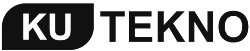

Posting Komentar untuk "Cara Memblur Foto dan Gambar di Picsart Android, IOS, dan Web"